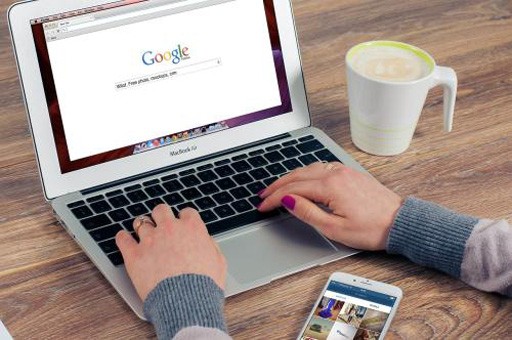wps版Excel表格怎么求平均数(wps表格如何求平均值)
我们使用wps表格处理数据的时候,有时候需要计算数据的平均数,如何进行计算呢?其实想用好表格可不是一件容易的事哦,接下来小编举例简单的例子告诉大家wps表格求平均数的方法,希望小编收集的资料对大家有用。
wps表格求平均数的方法

wps表格求平均数的方法1.首先打开编辑好数据的电子表格!
wps表格求平均数的方法2.点击公式中的插入函数!
wps表格求平均数的方法3.选择average平均值函数,点击确定!
wps表格求平均数的方法4.这时候会出现一个新的窗口,我们不要理它!
wps表格求平均数的方法5.按住鼠标左键不放,然后直接选择我们计算平均值的数据区域,然后松开鼠标即可!然后点击确定!
wps表格求平均数的方法6.现在数据的均分已经计算出来了!
wps表格求平均数的方法7.把鼠标放在单元格的右下角,当鼠标变为黑色十字的时候向下拖动填充数据!
版权声明:本文内容由网络用户投稿,版权归原作者所有,本站不拥有其著作权,亦不承担相应法律责任。如果您发现本站中有涉嫌抄袭或描述失实的内容,请联系我们jiasou666@gmail.com 处理,核实后本网站将在24小时内删除侵权内容。
版权声明:本文内容由网络用户投稿,版权归原作者所有,本站不拥有其著作权,亦不承担相应法律责任。如果您发现本站中有涉嫌抄袭或描述失实的内容,请联系我们jiasou666@gmail.com 处理,核实后本网站将在24小时内删除侵权内容。